Pada saat tertentu mungkin anda ditugaskan untuk mengoperasikan LCD. Kalau pertemuannya berjam-jam atau kalau topiknya tidak menarik buat anda, ini bisa menjadi pengalaman yang paling tidak diinginkan karena anda harus duduk dan mendengarkan presentasi yang membosankan dan sesekali menyentuh laptop/komputer sesuai dengan perintah yang lagi presentasi.
Untuk menghindari hal seperti ini sebenarnya ada fasilitas Windows yang bisa digunakan. Dengan fasilitas ini membuat laptop/komputer anda memiliki dua layar: satunya ditampilkan di komputer/laptop dan satunya lagi ditampilkan di layar LCD. Yang menarik adalah tampilan di kedua layar tersebut tidak sama. Tergantung setingan anda (yang mana yang ke LCD dan yang mana yang ke laptop): satu layar hanya menampilkan wallpaper saja atau program yang anda tarik ke layar tersebut dan layar yang lain menampilkan layar normal. Nah, kalau anda mau main game/browsing atau apapun waktu di operasi LCD anda bisa menggunakan fitur ini: layar komputer/laptop anda tampilkan layar normal dan layar LCD anda tampilkan tambahan. Kalau file yang ditampilkan menggunakan PowerPoint, anda tinggal setting PowerPoint sehingga yang tampil di layar tambahan hanyalah slideshownya. Kalau anda menggunakan applikasi yang lain, anda tinggal minimize lalu tarik (saya asumsikan anda sudah paham bagaimana menariknya-kalau tidak, silahkan belajar sediri deh) ke layar sebelah.
Berikut ini adalah langkah-langkahnya.
Perlu dicatat, saya menggunakan Windows Vista tetapi fitur inipun ada di Windows XP tetapi saya tidak tau di windows yang lebih rendah dari pada itu. Karena saya menggunakan Vista, maka langkah-langkah inipun tidak dapat diadopsi begitu saja pada XP.
Catat bahwa settingan ini harus anda lakukan saat LCD sudah terhubung dengan komputer/Laptop. Kalau tidak, maka pilihan-pilihannya tidak akan aktif.
Klik kanan pada layar dan pilih Personalize

Pilih Display Setting

Kasih tanda centang pada Bagian yang saya kasih highlight Kuning
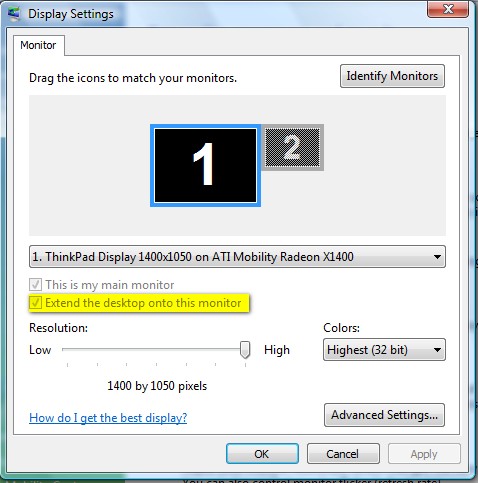
Untuk menyesuaikan resolusi tampilan pada LCD silahkan klik pada layar 2 (highlight kuning) lalu adjust dengan menggeser handle di bawah “Resolution”.



mas ketika saya memakai LCD, disaat lCD dan laptop aku hidupkan yang nampak pada layar hnya bagrond saja tanpa icon seperti pada laptop, tolong beri tahu kesalahanya dimanan ? ……tanks
Mas Trisno pake XP atau Vista?
Salam
Pantesan anteng kalau jadi Asrot. Hahahha 😀 Tips yang bagooosss… jempol
He he he begitulah Myrna 🙂
gimana caranya biar note di power point tampak di laptop dan tidak tampak di layar …saya pake wndo 2007
Agak sulit saya menjawab sekarang bro. Saya sekarang sudah pindah ke Mac. 😉